キャンバス アプリを保存して公開する
キャンバス アプリへの変更を保存するたびに、使用者とアプリを編集するアクセス許可を持つ他のユーザーのみに、自動的にアプリが発行されます。 変更が完了したら、アプリを共有しているすべてのユーザーが利用できるように、明示的に発行する必要があります。
アプリを共有する方法については、アプリの共有 を参照してください
アプリを保存する
Power Apps で編集用にアプリを開いている場合、いくつかの方法で保存できます:
保存
 を選択して、アプリに加えた未保存の変更を保存します。 保存するたびに、アプリのバージョン履歴に新しいバージョンが作成されます。
を選択して、アプリに加えた未保存の変更を保存します。 保存するたびに、アプリのバージョン履歴に新しいバージョンが作成されます。または、ドロップダウン メニューで次のいずれかのオプションを選択します:
- バージョン メモで保存する: 更新に関するメモを保存して追加します。
- 名前を付けて保存する: 別の名前を付けてアプリを複製します。
- コピーをダウンロード: アプリのローカル コピーをダウンロードします。
自動保存のオンとオフを切り替える
Power Apps を 2 分ごとに自動保存するように設定することもできます。
その他 ... > 設定 を選択します。
![ドロップダウン メニューを開いて [設定] オプションを表示する、省略記号の位置を示すスクリーンショット。](media/save-publish-app/autosave.png)
全般タブを選択します。
自動保存 セクションで、自動保存 トグルを オン または オフ に設定します。
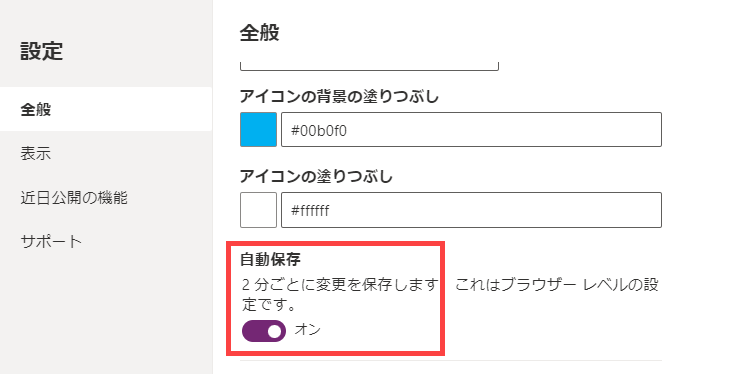
注意
- キャンバス アプリを公開すると、アプリが更新され、最新バージョンの Power Apps で実行されます。 アプリには、前回の公開以降に追加されたすべての最新機能とパフォーマンス アップグレードのメリットがあります。 数か月間更新プログラムを公開していない場合、アプリを再公開するとすぐにパフォーマンスが向上する可能性があります。
- 起動時にアプリの詳細をより速く取得するために、一部のデータはユーザー デバイスのブラウザー キャッシュにローカルに保存されます。 保存される情報には、アプリ環境や接続の詳細が含まれます。 このデータは、ブラウザーのストレージ制限に基づいてブラウザーに保存されます。 ユーザーは、これらの 各ブラウザーの指示 基づいて、保存されたデータをクリアできます。
Copilot でアプリの説明を作成する (プレビュー)
アプリが 管理された環境にある場合は、AI を使用してアプリの説明を作成できます。
アプリを保存して公開すると、出版の準備をする ダイアログボックスで AI を活用して説明文を作成を選択します。
設定 > 全般的 に移動して、アプリの説明を生成することもできます。 説明 で、AI を活用して説明文を作成を選択します。
管理者は、Power Platform 管理者の管理対象環境に対してこの機能を無効にできます。詳細については、管理環境パネル を参照してください。
注意
アプリの公開前に説明が追加されていない場合、アプリの公開後に Copilot はアプリ用の説明を生成します。 Copilot が正しく理解できなかった場合、作成者はいつでもこの説明に戻って編集できます。
重要
- この機能を使用するには、アプリがマネージド環境にある必要があります。
- プレビュー機能は運用環境での使用を想定しておらず、機能が制限されている可能性があります。 これらの機能を公式リリースの前に使用できるようにすることで、顧客が一足先にアクセスし、そこからフィードバックを得ることができます。
- 詳細については、条件のプレビュー を参照してください。
- この機能は、Azure OpenAI Service によって提供されます。
- この機能は、お住まいの地域ではまだ利用できないか、使用制限やキャパシティ調整の対象となる可能性があります。
- Power Apps の AI 搭載機能、Copilot 機能の能力と制約については、Power Apps の責任ある AI に関するよくあるご質問 を参照してください
ライブ バージョンを指定する
アプリのすべてのバージョンを表示するには:
- Power Apps > アプリ に移動します。
- アプリ名の横にある
 を選択します。
を選択します。 - 詳細、バージョン タブの順に選択します。
ライブ バージョンは、アプリを共有しているすべてのユーザーに発行されます。 アプリの最新バージョンは、編集のアクセス許可を持つユーザーのみが入手できます。
最新バージョンを公開するには、アプリの編集モードで公開アイコン ![]() を選択します。
を選択します。
注意
- アプリの新しく公開された変更は、アプリの起動時に表示されるまでに数秒かかる場合があります。 公開時間はアプリの複雑さによって異なり、公開までにさらに数分かかる場合があります。
- 新しいバージョンの公開中にすでにアプリを開いている場合は、アプリをリロードして最新の変更を取得する必要があります。
- アプリにアクセスするまでの待ち時間を短縮するために、アプリのプリロード機能がオンになっています。 オフにすることもできます。 詳細については、パフォーマンス アプリの作成の概要 を参照してください。
アプリの更新バージョンのアプリ内通知
ユーザーがアプリの更新を待っている場合、このアプリの新しいバージョンがリリースされます。利用可能になり次第お知らせします。 という通知が表示されます
公開された変更の準備が完了すると、ユーザーには このアプリの古いバージョンを使用しています。更新して最新バージョンを使用してください。 という通知が表示されます。 ユーザーは、更新ボタンを選択し、最新バージョンのアプリを確認できます。
通知の有無
| シナリオ | 空き時間 |
|---|---|
| Web でキャンバス アプリ | 一般に入手可能 |
| カスタマイズされた SharePoint フォーム | 該当なし |
| Teams に埋め込まれたキャンバス アプリ | 該当なし |
| Power BI に埋め込まれたキャンバス アプリ | 該当なし |
| Power Apps Web パート | 該当なし |
| iframe に埋め込まれたキャンバス アプリ | 一般に入手可能 |
次の手順
- アプリを検索し、ブラウザー または 電話 で実行します。
- Power Apps から アプリの名前を変更する。
- アプリに複数のバージョンがある場合、アプリの復元 を実行します。
注意
ドキュメントの言語設定についてお聞かせください。 簡単な調査を行います。 (この調査は英語です)
この調査には約 7 分かかります。 個人データは収集されません (プライバシー ステートメント)。
